
إذا قمت بتثبيت الإصدارات التجريبية العامة من iOS 13 و iPadOSبالتأكيد كنت قد رأيت بالفعل العديد من له أخبار المستقبل. ولكن من المحتمل أيضًا أنك تعاني من إخفاقات منطقية لأي إصدار تجريبي. لذلك إذا كنت تريد ارجع إلى iOS 12، هنا دليل للقيام بذلك بسهولة.
كيفية العودة إلى iOS 12
أول iOS 13 بيتا العام يتوافق مع الإصدار الثاني من الإصدار التجريبي للمطورين. مع هذا الاختلاف ، تضمن Apple تجربة أفضل للمستخدمين الذين ليسوا مطورين ويريدون اختبار التطورات المستقبلية. لكن هذه هي النظرية ، والحقيقة عمليًا أنه ستكون هناك دائمًا بعض الأخطاء. هذا هو السبب في أنه لا يوصى باستخدام الإصدارات التجريبية في الفرق الرئيسية ، تلك التي تؤثر على عملنا اليومي وحتى في مسائل الترفيه.
ومع ذلك ، فإن الرغبة في تجربة شيء جديد تفوز دائمًا. لكن لا تقلق ، إذا قمت بتثبيت الإصدار التجريبي وأردت العودة إلى نظام التشغيل iOS 12 ، فلا يزال بإمكانك القيام بذلك وهو بسيط للغاية. إذا اتبعت دليلنا ، فستتمكن من استعادة جهاز iPhone أو iPad الخاص بك كما هو ، بكل تطبيقاته وبياناته. من ناحية أخرى ، إذا لم تقم بعمل نسخة احتياطية ، لا محليًا ولا في iCloud ، فسيتعين عليك إعادة التثبيت من نقطة الصفر والتهيئة كجهاز جديد.
لكن دعنا نذهب إلى ما يهمنا ، كيفية العودة إلى iOS 12:
- قم بإيقاف تشغيل Find My iPhone ضمن إعدادات iOS 13. للقيام بذلك ، انتقل إلى الإعدادات وقم بالوصول إلى حسابك. هناك سترى ابحث عن -> Find My iPhone.
- بعد ذلك ، قم بتنزيل إصدار iOS 12 الذي يتوافق مع جهازك. للقيام بذلك ، يمكنك استخدام الويب https://ipsw.me/.
- قم بتوصيل جهاز iPhone أو iPad بجهاز الكمبيوتر الشخصي أو جهاز Mac وابدأ تشغيل iTunes.
- حدد الجهاز وفي النافذة التي ستراها أدناه ، انقر فوق الزر "استعادة" مع الاحتفاظ بامتداد مفتاح بديل ضغط.
- سيؤدي هذا إلى فتح نافذة تسمح لك باختيار الملف بإصدار iOS 12 الذي قمت بتنزيله مسبقًا.
- قبول وستبدأ العملية تلقائيًا.
- إذا قمت بعمل ملف النسخ الاحتياطي المحلي أو iCloud، عندما تذهب لبدء تكوين الجهاز ، يمكنك اختيار الخيار وبالتالي جعل جهازك كما كان قبل تثبيت الإصدار التجريبي. إذا لم يكن الأمر كذلك ، فستحتاج إلى الإعداد كجهاز جديد.
انتهى ، بهذه الخطوات البسيطة ستعود إلى iOS 12 واستقراره ، تاركًا وراءك المشاكل المنطقية للإصدارات التجريبية حتى يتم إصدار الإصدار الأخير في الخريف. عند هذه النقطة ، من المناسب الانتظار بضعة أيام لمشاهدة تقرير بقية المستخدمين. بهذه الطريقة تتجنب المفاجآت المحتملة.
كيفية ترك برنامج iOS و macOS Catalina التجريبي
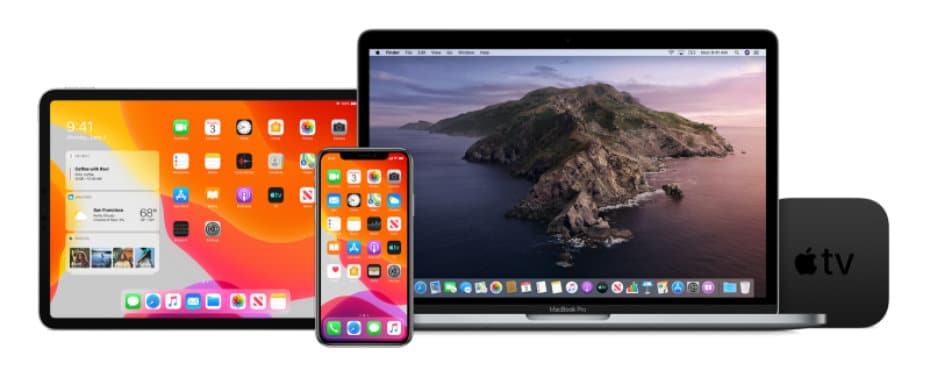
إذا كنت في البرنامج التجريبي حتى الإصدار الرسمي ، وعندما تريد التوقف عن تلقي الإصدارات التجريبية وتثبيت الإصدارات النهائية فقط ، فكل ما عليك فعله هو ما يلي.
ترك برنامج iOS 13 التجريبي، الوصول إلى الإعدادات -> الملف الشخصي وهناك ستجد الإصدار الذي يشير إلى الإصدار التجريبي من iOS 13. احذفه وستتوقف عن تلقي الإصدارات التجريبية.
لإيقاف استلام macOS Catalin بيتالفعل الشيء نفسه ، انتقل إلى تفضيلات النظام -> تحديث البرنامج. هناك سترى أنك داخل البرنامج التجريبي ، اضغط على زر التفاصيل وسترى قائمة حيث سيكون لديك خيار استعادة القيم الافتراضية. بالضغط عليه ستتوقف عن تلقي الإصدارات التجريبية وستستمر في دورة التحديث المعتادة.
تم ، من السهل العودة إلى الإصدارات المستقرة من iOS و macOS. بالطبع ، يمكنك دائمًا العودة إلى الإصدارات التجريبية إذا كنت ترغب في تجربة أشياء مستقبلية.